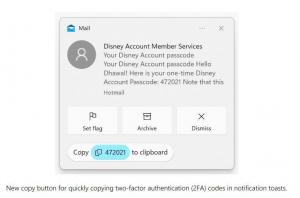Skapa genväg till delade mappar i Windows 10
Windows 10 låter användaren dela sina lokalt anslutna skrivare och lagrade filer med andra användare över nätverket. Delade filer kan vara tillgängliga för läsning och skrivning för andra. Delade skrivare kan användas för utskrift på fjärrdatorn. Idag kommer vi att se hur man skapar en speciell "Delade mappar" genväg för att hantera dem snabbare.
Annons
Det är lätt att dela en mapp över ett nätverk i Windows 10 med den inbyggda fildelningsfunktionen. Inga appar från tredje part krävs. Förfarandet beskrivs i detalj i följande artikel:
Hur man delar fil eller mapp i Windows 10
Det finns flera sätt att hantera nätverksresurser på din Windows 10-dator. En av dem är den klassiska snapin-modulen Shared Folders.

Den kommer med ett antal användbara funktioner. Du kan använda den för att skapa nya delade mappar och ställa in åtkomstbehörigheter, visa öppna filer och användare som är anslutna till dina delade mappar och mer.
För att skapa genvägen till delade mappar i Windows 10, gör följande.
- Högerklicka på det tomma utrymmet på skrivbordet. Välj Ny - Genväg från snabbmenyn (se skärmdumpen).

- Skriv eller kopiera och klistra in följande i rutan för genvägsmål:
%windir%\System32\fsmgmt.msc

- Använd raden "Delade mappar" utan citattecken som namn på genvägen. Egentligen kan du använda vilket namn du vill. Klicka på knappen Slutför när du är klar.

- Du kan ange en ny ikon om du vill. Högerklicka på genvägen du skapade och välj Egenskaper.
- Tips: Du kan använda vilken ikon som helst från filen c:\windows\system32\shell32.dll. Klicka på OK för att använda ikonen, klicka sedan på OK för att stänga dialogrutan för genvägsegenskaper.

Nu kan du flytta den här genvägen till vilken lämplig plats som helst, fäst den i aktivitetsfältet eller till Start,lägg till i Alla appar eller lägg till i snabbstart (se hur aktivera snabbstart). Du kan också tilldela en global snabbtangent till din genväg.
Relaterade artiklar:
- Säkerhetskopiera och återställa nätverksresurser i Windows 10
- Aktivera SMB1 Sharing Protocol i Windows 10
- Hur man delar fil eller mapp i Windows 10
- Ändra krypteringsnivå för fildelning i Windows 10
- Inaktivera eller aktivera fil- och skrivardelning i Windows 10
- Inaktivera lösenordsskyddad delning i Windows 10
- Hur man visar nätverksandelar i Windows 10